Vissa Windows-användare har rapporterat att när de försöker öppna vissa applikationer installerade på sin dator får de ett av fallen av LAPRXY.DLL saknas eller hittades inte fel. I vissa fall uppstår det här problemet när användare försöker omregistrera DLL-filen för utvecklingsändamål. Det här inlägget ger lösningar för att hjälpa drabbade PC-användare att åtgärda felet.

Vad är LAPRXY.DLL?
LAPRXY.DLL är en DLL-fil del av Windows Media Logagent Proxy-programmet som krävs av Windows Media Services och är utvecklat av Microsoft. För att programmet ska fungera korrekt behöver det en korrekt fungerande dll-fil. Den äkta LAPRXY.dll är ett certifierat beroende och tillåts användas av Windows 11/10-program och filen finns i Windows systemkatalog.
Var finns filen LAPRXY.DLL?
LAPRXY.DLL-filen finns i följande mappar:
- C:\Windows\SysWOW64
- C:\Windows\System32
När det här problemet uppstår på ditt system kan felmeddelandet variera. Nedan är några av de vanligaste felen som du sannolikt kommer att stöta på:
nätverksupptäckt är inaktiverat
LAPRXY.DLL saknas
LAPRXY.DLL hittades inte
Du kommer sannolikt att stöta på dessa fel om filen LAPRXY.DLL har försvunnit eller har blivit skadad,
Åtgärda LAPRXY.DLL saknade eller inte hittade fel
Om när du försöker öppna ett program på din Windows 11/10-enhet, men du får LAPRXY.DLL saknas eller hittades inte fel, då kan du tillämpa våra föreslagna korrigeringar som presenteras nedan i ingen speciell ordning och se vad som fungerar för dig när du åtgärdar felet på ditt system.
- Inledande checklista
- Kör SFC och DISM scan
- Omregistrera filen LAPRXY.DLL
- Ladda ner och ersätt filen LAPRXY.DLL manuellt
- Återställ eller uppgradering på plats Reparera eller reninstallera Windows
Låt oss titta på beskrivningen av processen som den relaterar till var och en av de listade lösningarna.
1] Inledande checklista
Innan du fortsätter, som en snabb lösning, föreslår vi att du kör en fullständig AV-sökning av systemet med din installerade säkerhetsprogramvara eftersom det är känt att de flesta av dessa DLL-filfel kan bero på skadlig programvara. Detta kommer att säkerställa att nämnda DLL-fil inte är skadlig utan en äkta.
Läsa : Hur man fixar fel i saknade DLL-filer
2] Kör SFC och DISM scan
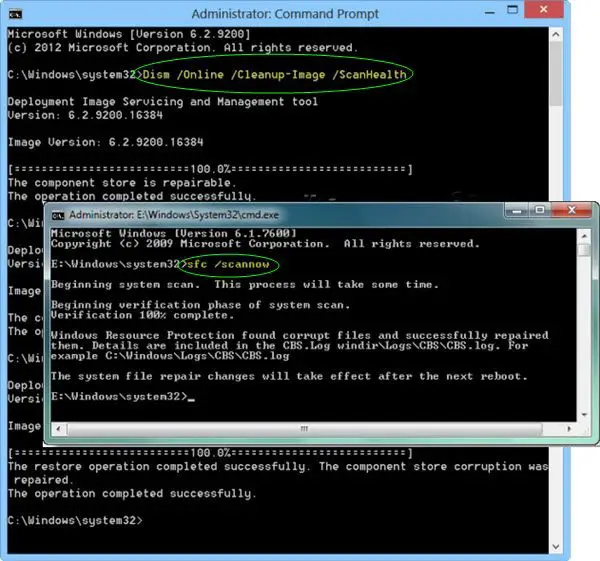
Kör DISM (Deployment Image Servicing and Management) och SFC (System File Checker) skanning . Båda är systemverktyg som är inbyggda i Windows OS som används för att reparera korrupta eller skadade systemavbildningar/filer. DISM använder Windows Update-komponenten för att ersätta skadad data med friska kopior medan SFC använder en lokalt cachad kopia för att fixa skadade instanser – som sådan, innan du kör DISM-skanningen, se till att din dator är ansluten till en stabil Internetanslutning.
3] Omregistrera filen LAPRXY.DLL
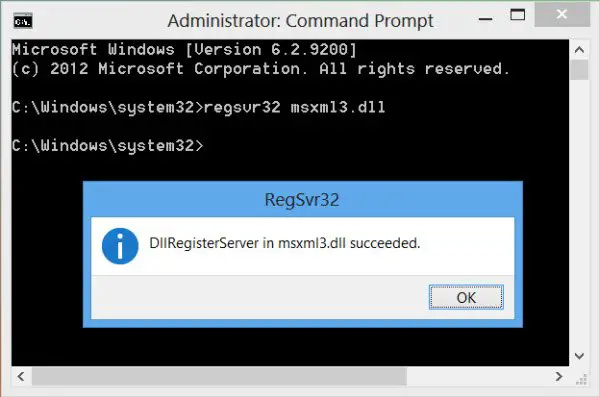
För vissa drabbade PC-användare måste du göra det registrera om DLL-filen i Windows 11/10 för att få dina systemfunktioner att fungera korrekt igen. Kommandot att använda i en förhöjt CMD-fönster är:
regsvr32 LAPRXY.DLLNär du registrerar eller omregistrerar en DLL- eller OCX-fil lägger du helt enkelt till information till en central katalog (registret) för användning av Windows. Informationen inkluderar vanligtvis ett 'vänligt namn' för komponenten, vilket gör den lättare att använda från ett annat program, och den fullständiga sökvägen till .dll eller .ocx fil som innehåller den körbara koden för komponenten (detta gör att Windows kan hitta specifika funktioner i delen som är tillgängliga för användning och att göra anrop till den körbara koden).
Läsa : RegSvr32, Modulen kunde inte ladda fel på Windows
4] Ladda ner och ersätt filen LAPRXY.DLL manuellt
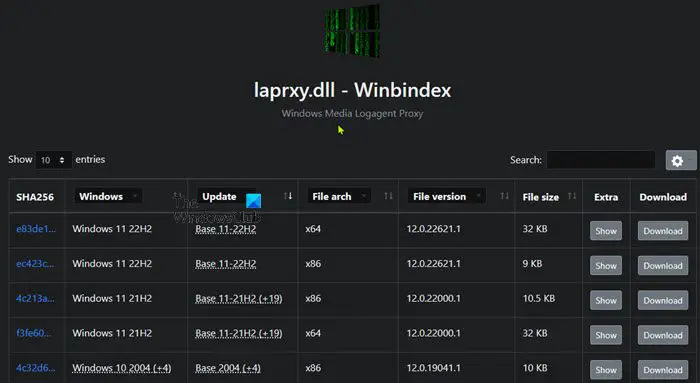
Eftersom DLL-filen i fråga rapporteras som saknad eller inte hittad av systemet, kan du ladda ner den manuellt och placera den i katalogen där programmet som skickar felet finns. Om detta inte löser ditt problem kanske du också vill kopiera den nedladdade filen LAPRXY.DLL till din System32 eller SysWoW64 mapp för 32-bitarssystem respektive 64-bitarsbaserat OS. På Windows-operativsystem med 64-bitars arkitektur måste DLL-filen finnas i (kopierat till) båda katalogerna.
För detta kan du ladda ner filen från Winbindex — en tjänst som tillåter användare att se information om Windows 11/10 OS inbyggda systemfiler och ladda ner dem från Microsofts servrar.
5] Återställ eller reparation på plats eller reninstallera Windows
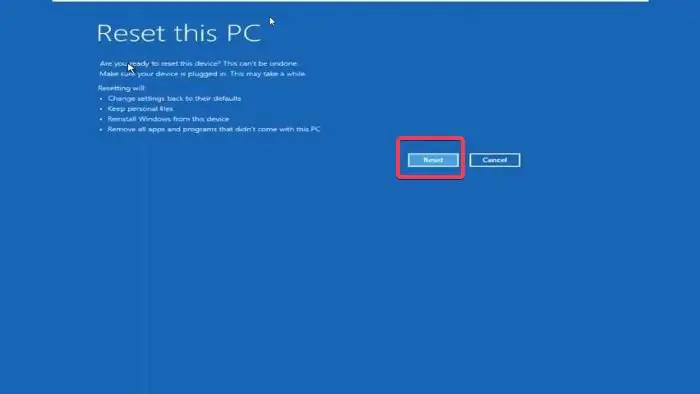
Om problemet förblir olöst vid denna tidpunkt kan du använda Återställ den här datorn för att återställa alla Windows-komponenter och se om det löser ditt problem.
Annars kan du utföra en Uppgradering på plats som bara återställer dina Windows-komponenter inklusive startdata samtidigt som du kan behålla alla dina filer (inklusive appar, spel, personliga media och till och med vissa användarinställningar).
Om det inte hjälpte så måste du överväga ren installation av Windows på din enhet som du inte kommer att kunna behålla dina filer om du inte säkerhetskopierar dem i förväg innan proceduren.
Jag hoppas att du tycker att det här inlägget är användbart!
Dessa inlägg kan intressera dig :
- Åtgärda PhysXLoader.dll saknas eller har inte hittats ett fel
- AdbWinApi.dll saknas eller hittades inte
- Libcef.dll saknas eller hittades inte
Vad gör att DLL-filer försvinner?
Du kan till exempel få ett fel i en .dll-fil som saknas när du använder hårdvara som en skrivare. Det här felet kan bero på en äldre version av drivrutinen som inte är kompatibel med den uppdaterade .dll-filen på ditt system, så skrivaren söker efter en felaktig .dll-fil och kan inte hitta den. Den enklaste fixen för ett saknat DLL-fel är att starta om din PC för att fixa cacheproblem automatiskt eller köra SFC /scannow för att ersätta eventuella saknade eller felaktiga systemrelaterade DLL-filer.















